Shpesh kemi në dispozicion një shumëllojshmëri teknologjish që janë të përditësuara me zhvillimet më të fundit. Por ne jo gjithmonë përdorim një teknikë të tillë për qëllimin e saj të synuar. pyetje " si të lidhni një printer me një tabletë“Është frymëzuar sot nga fakti që shumica e njerëzve e përdorin këtë vegël si kompjuter.
Janë pajisje që zëvendësojnë kompjuterët ose laptopët e mëdhenj. Për shkak të lëvizshmërisë, lehtësisë dhe dizajnit shpesh intuitiv, ai është asistenti më i mirë në punë. Tabletat përfshijnë shumë funksione të ndryshme, përveç luajtjes së lojërave dhe shikimit të filmave - këtu mund të ndërtoni një shumëllojshmëri tabelash, grafikësh, të shkruani tekste të çdo kompleksiteti, të modifikoni foto, të lexoni libra, të krijoni vizatimet tuaja apo edhe fotografi të tëra duke përdorur redaktorë të ndryshëm grafikë . Pyetja "si të lidhni një printer me një tabletë" është shumë e rëndësishme dhe për këtë arsye kërkon një sqarim të plotë.
Nëse e përdorni vërtet pajisjen tuaj njëqind për qind dhe më e rëndësishmja për qëllimin e saj të synuar, herët a vonë mund t'ju nevojiten disa funksione. Kështu, për shembull, në këtë artikull do të shqyrtojmë zgjidhjen e pyetjes "si të lidhni një printer me një tabletë".
Për t'u lidhur, printeri duhet të jetë i ndezur dhe të funksionojë, përndryshe kërkohet riparimi i një MFP HP ose një marke tjetër.
1. Lidhja me valë midis tabletit dhe printerit
Shumë prej jush në punë përdorni një lidhje me valë për t'u lidhur me printerin tuaj. Shpesh ne as që mendojmë se si ndodh. Thjesht e hapim skedarin dhe e dërgojmë për ta printuar në printerin e paracaktuar ose manual. Besoni apo jo, të njëjtat hapa mund të ndërmerren për të lidhur printerin me tabletin. Çfarë ju nevojitet për këtë?
dini adresën IP të printerit tuaj;
regjistrojeni këtë adresë IP në mënyrë që ai të gjejë printerin e nevojshëm;
instaloni drejtuesin e pajisjes në printer.
Nëse e keni të vështirë të instaloni drejtpërdrejt një drejtues ose të regjistroni një printer në sistem, mund të bëni të gjitha veprimet e mësipërme në kompjuterin tuaj personal dhe më pas thjesht ta transferoni atë në kompjuterin tuaj në çdo mënyrë të përshtatshme për ju.
Shpesh ka disa probleme me lidhjen ose sinkronizimin me valë të tabletit dhe pajisjes periferike. Tabletat, së pari, vijnë në marka të ndryshme dhe bazohen në platforma të ndryshme. Mendoni Android ose IOS. Përveç kësaj, përditësimet e sistemit shkarkohen rregullisht në tabletin tuaj, shpesh për mirë, por ka disa keqfunksionime.
Nëse nuk e kuptoni pse lidhja nuk është krijuar, printeri juaj nuk e sheh tabletin ose tableti nuk mund të dërgojë skedarët e nevojshëm për të printuar, do të ishte më mirë që ju të kontaktoni profesionistët. Shpesh është e nevojshme vetëm një herë dhe në të ardhmen nuk do të dështojë kur punoni me pajisje periferike.
2. Lidhja me tela e printerit dhe tabletit tuaj
Pothuajse të gjithë printerët lidhen drejtpërdrejt me kompjuterin tuaj duke përdorur kabllo dhe shpesh ju nevojitet vetëm një kabllo USB për të lidhur këtë pajisje.
Nëse tableti juaj nuk vjen me një port të veçantë USB, mos u dekurajoni. Çdo dyqan elektronik do t'ju sigurojë përshtatësin e kërkuar dhe kabllon zgjatuese. Me një përshtatës, ju e lidhni direkt tabletin tuaj me printerin. Dhe këtu mbetet pak për të bërë. Duhet të instaloni drejtuesin e pajisjes në tabletin tuaj. Lidhni printerin me tabletinështë mjaft reale.
Ekziston mundësia e zhvillimeve në dy drejtime. Së pari, kur tableti dhe printeri janë në kontakt, drejtuesi i printerit do të ngarkohet automatikisht në pajisjen tuaj dhe nuk do t'ju duhet të grumbulloni mendjen tuaj për asgjë. Mënyra e dytë e zhvillimit është se lidhja midis tabletit tuaj dhe printerit nuk do të ndodhë automatikisht, do t'ju duhet të bëni pak punë. Gjegjësisht, gjeni faqen e internetit të prodhuesit të printerit dhe shkarkoni drejtuesin e nevojshëm që është i përshtatshëm për printerin tuaj. Ju shkarkoni drejtuesin e pajisjes zakonisht pa gishta, instaloni atë dhe printeri juaj do të printojë të gjithë skedarët nga tableti juaj.
Me avancimin e pajisjeve mobile, nevoja për kamera dixhitale është zhdukur papritur. Çdokush mund të bëjë një fotografi me cilësi të lartë në telefonin e tij Android. Tani që nuk jemi të lidhur me një kompjuter dhe mund të modifikojmë me celular dokumentet tona, të dërgojmë dhe të marrim skedarë, të vendosim detyra, jemi më të lirë nga nyjet e telave, kabllove dhe pajisjeve. Por ka raste kur një dokument i caktuar duhet të transferohet nga një format dixhital në një letër. Shumë përdorues nuk dinë se si të printojnë një foto nga një telefon përmes një printeri. Ka disa mënyra. Le të përpiqemi të merremi me secilën veç e veç.
Printimi në renë kompjuterike
Nëse jeni pronar i lumtur i një printeri modern, atëherë ka shumë të ngjarë që ai të shënohet me vulën Cloud Print Ready. Në këtë rast, mjafton të lidheni me internetin dhe të regjistroheni në çdo portal cloud. Më pas mund të printoni fotot tuaja të preferuara në çdo pajisje dhe kudo pa ndërmjetësimin e një kompjuteri.
Ata që kanë një model më të vjetër ose thjesht nuk kanë një funksion të tillë mund të përdorin gjithashtu cloud, vetëm në këtë rast ata do të duhet të përdorin një kompjuter. Në cilësimet e shfletuesit Chrome, duhet të shtoni printerin tuaj, të regjistroheni në Google dhe në fund të kontrolloni historikun e detyrave në vetë printerin. Meqenëse puna kryesore kryhet drejtpërdrejt në pajisjen "Android", do të duhet të shkarkoni aplikacionin e duhur në telefonin tuaj, për shembull:
Printer virtual- Ky është një aplikacion i thjeshtë zyrtar nga Google që ju lejon të dërgoni skedarë për të printuar, për të parë historinë, për të lidhur shumë llogari dhe printera.
Printimi në renë kompjuterike- në parim, ky aplikacion është i ngjashëm me një "printer virtual", me të vetmin ndryshim që në një rast të veçantë ju keni mundësinë të printoni skedarë nga burime shumë më të mëdha. Për shembull, SMS, pamje nga ekrani, kontakte, foto nga Facebook, etj.
Print Share- aplikacioni më popullor në "Tregu", i cili u lejon përdoruesve të kuptojnë se si të printojnë foto nga një telefon në një printer, si dhe skedarë, kontakte, faqe në internet, ngjarje. Nga të metat - nuk e percepton mirë alfabetin cirilik, përveç kësaj, megjithëse aplikacioni fillimisht është falas, por për përdorim më funksional do të duhet të blini opsione shtesë.
Secili nga aplikacionet e mësipërme ka disavantazhet dhe avantazhet e veta. Të gjithë ata mund të përballojnë lehtësisht pyetjen se si të printoni fotografi, dokumente dhe më shumë përmes telefonit. Por nuk duhet të prisni më shumë prej tyre.
Si të printoni nga telefoni në printer përmes USB
Vlen të paralajmërohet menjëherë se kjo nuk është metoda më e mirë për faktin se jo çdo printer mund të përdoret për manipulime të tilla. Për të filluar, telefoni juaj duhet të ketë një dalje USB Host, atëherë do t'ju duhen drejtuesit, të cilët, nga rruga, nuk janë aq shumë. Mund t'ju duhet të shkarkoni aplikacionin USB Connection Kit nga "Tregu". Nëse gjithçka shkon mirë, telefoni do ta shohë pajisjen si USB dhe ju do të mund të printoni skedarët.

Aplikacioni ePrint meriton vëmendje të veçantë, i cili sheh të gjitha pajisjet HP të lidhura nëpërmjet një kablloje.
Si të printoni nga telefoni në printer përmes WiFi
Nëse i keni vendosur vetes një qëllim të tillë, duhet ta dini - kjo është një nga metodat më të thjeshta të printimit të skedarëve nga telefoni juaj. Sigurisht, me kusht që telefoni dhe printeri të kenë lidhje Wi-Fi. E tëra çfarë ju duhet të bëni është të shkoni të aktivizoni Wi-Fi direkt dhe të dorëzoni një detyrë printimi.
Por një mënyrë kaq e thjeshtë është e mundur vetëm në pajisjet moderne. Modelet e mëparshme do të duhet të ndërhyjnë. Përpara se të mund të printoni nga telefoni juaj në një printer, do t'ju duhet të lidheni me rrjetin dhe drejtpërdrejt me ruterin.
Si të lidhni një ruter me një printer Wi-Fi drejtpërdrejt përmes WPS
Së pari, duhet të sqaroni mbështetjen për lidhjen WPS në ruterin tuaj, sigurohuni që filtrimi i adresave MAC është i fikur dhe rrjeti është i mbrojtur me kriptim. Për të konfiguruar disa modele, duhet të dini emrin dhe fjalëkalimin e rrjetit. Dhe gjithashtu kodi juaj PIN (ai ndodhet në kutinë e ruterit në formën e tetë shifrave të vendosura nën numrin serial).

Shikoni më nga afër ruterin tuaj, ai duhet të ketë një buton kërkimi në rrjet. Duhet të shtypet derisa të vendoset lidhja. Nëse nuk ka buton, do të duhet të përdorni vetë softuerin e pajisjes. Nuk është e vështirë - thjesht klikoni në konfigurimin e Mbrojtjes Wi-Fi në seksionin "Rrjeti". Mos harroni se të dy pajisjet duhet të ndizen brenda 2 minutash.
Si të printoni skedarë duke përdorur Dropbox
Përpara se të printoni nga telefoni juaj në një printer duke përdorur Dropbox, duhet të krijoni një llogari në sajt. Më pas shkarkoni aplikacionin përkatës në telefonin dhe kompjuterin tuaj nga "Market". Mbetet vetëm të ruani skedarët në "Dropbox" që dëshironi të printoni, më pas, duke u identifikuar përmes kompjuterit, dërgojini për printim.

Printimi i skedarëve nga pajisjet Apple
Le të themi se nuk po mbani një android, por një "mollë". Në këtë rast, për të printuar skedarë në një printer, ju nevojiten aplikacione speciale të krijuara për pajisjet iOS.

Apple airPrint- dhe asgjë më shumë. Pa kabllo apo drejtues, vetëm disa prekje dhe një foto virtuale bëhet e vërtetë. Gjëja kryesore është disponueshmëria e një printeri të pajtueshëm, i cili, për fat të keq, është shumë problematik në vendin tonë.
Printim i dobishëm- një zëvendësim i shkëlqyeshëm për aplikacionin e lartpërmendur, i cili është falas për 2 javët e para, atëherë do t'ju duhet të depozitoni fonde për përdorim të mëtejshëm. Ndoshta e vetmja pengesë e aplikacionit është se kërkon një kompjuter të ngarkuar në të cilin do të instalohet.
Printer Pro- dukshëm i ndryshëm nga dy të mëparshmet. Do t'ju duhet të dilni drejtpërdrejt nga programi. Mjafton të klikoni "Open in" dhe të zgjidhni aplikacionin e kërkuar, për shembull, Dropbox.
Epson iPrint- një aplikacion pronësor i zhvilluar nga vetë prodhuesit Programi gjen automatikisht pajisjet e disponueshme dhe lidhet me to në rrjetin pa tel. Mund të printohet edhe me email.
HP ePrint EnterpriseËshtë një tjetër aplikacion i ngjashëm i krijuar nga programuesit nga HP. Po kështu, ai lidhet me një rrjet pa tel, punon me ruajtjen e cloud dhe merr detyra nga e-mail.
Tabletat hynë aq shpejt në jetën e përditshme të një personi sa që shumë prej tyre kanë zëvendësuar jo vetëm kompjuterët personalë, por edhe laptopët. Në të vërtetë, një vegël e hollë dhe e lehtë i përshtatet më së miri përkufizimit të "pajisjes personale". Për shembull, ose kur studioni, do të jetë shumë më e përshtatshme të keni një version elektronik të abstrakteve ose kontratave të rëndësishme me vete sesa të mbani vazhdimisht tonelata letre me vete. Epo, nëse megjithatë lind një nevojë e tillë, tani do t'ju tregojmë se si mund të printoni një dokument urgjent të nevojshëm nga një tabletë.
Çfarë duhet të bëni kur duhet të printoni një dokument në tablet?
Ka një problem? Ekziston edhe një zgjidhje.
Pra, ne kemi një tablet PC, një dokument në të që duhet të printohet dhe një pajisje të caktuar për printim. Si t'i kombinoni të gjithë këta komponentë në mënyrë që të përfundoni me një kopje letre të kontratës së dëshiruar ose dokumentit tuaj të afatit? Për ta bërë këtë, duhet t'i përgjigjeni pyetjes se si të lidhni një printer me një tabletë? Në fakt, nuk ka asgjë të komplikuar për këtë - shumë pajisje moderne printimi janë të pajisura me module Wi-Fi dhe Bluetooth, ato mbështesin jo vetëm printimin pa tel, por edhe shërbimet cloud. Në përgjithësi, problemet lindin rrallë me të tilla: gjeta pajisjen e nevojshme në rrjetin lokal, dërgova skedarë në të dhe ju keni mbaruar! Tableti lidhet lehtësisht me pajisje të tjera përmes portës USB, me Android ose iOS gjërat janë pak më ndryshe.
Për të dërguar një dokument për printim nga një tablet në një printer duke përdorur teknologjinë e Google, së pari duhet të bëni disa punë përgatitore. Pra, çfarë nevojitet për këtë:
- në fakt, vetë tableti;
- pajisjen në të cilën do të printoni;
- Shfletuesi Google Chrome;
- Llogaria e Google (nëse jeni përdorues Android, atëherë ka shumë të ngjarë që e keni atë për një kohë të gjatë);
- një kompjuter i lidhur me internetin;

Pra, të gjitha pajisjet tuaja janë të ndezura, printeri është i lidhur me kompjuterin, e njëjta llogari është aktive në Chrome në kompjuter dhe në "tabletë", Interneti është atje, kështu që është koha për të konfiguruar printimin nga tableti. Hyjmë në cilësimet e Chrome në desktop, lëvizim te butoni "Cilësimet shtesë", klikojmë mbi të dhe gjejmë midis opsioneve që hapen, një seksion të titulluar Google Cloud Print ose "Google Cloud Print". Këtu mund të shtoni pajisjen tuaj, shërbimi do të zbulojë në mënyrë të pavarur pajisjen e lidhur me PC dhe do ta regjistrojë atë në sistem. Kjo është e gjitha, tani ju mund të printoni në këtë printer, edhe duke qenë në anën tjetër të planetit, interneti do të ishte pranë! Sigurisht, kompjuteri dhe printeri duhet të jenë gjithmonë të ndezur dhe të lidhur me rrjetin global. Kështu, mund të shtoni çdo pajisje tjetër printimi në sistem - në punë, MFP e një miku ose fqinji, mund të zgjeroni aksesin në printer për kolegët dhe miqtë.

Për të printuar duke përdorur Google Cloud Print, duhet të instaloni aplikacionin e duhur (në Android më shpesh shpërndahet jashtë kutisë) dhe të identifikoheni në të. Pas kësaj, mund të dërgoni për të printuar jo vetëm ato dokumente që janë ruajtur në vend në pajisjen tuaj, por edhe ato që janë në shërbimet tuaja cloud, për shembull, Dropbox ose GoogleDrive. Përveç kësaj, shërbimi ju lejon të printoni pothuajse çdo faqe ueb të hapur në Chrome, duke përfshirë një email nga versioni ueb i Gmail.

Nga rruga, gjithnjë e më shumë pajisjet moderne të zyrës pajisen me mbështetjen e tyre për teknologjitë e printimit virtual nga Google. Pajisjet e tilla, si rregull, kanë të gjitha ndërfaqet e nevojshme të rrjetit pa tel ose me tela, gjë që ju lejon ta lidhni drejtpërdrejt me Cloud Print dhe të përjashtoni një lidhje nga zinxhiri - desktopin.
konkluzionet
Është kaq e lehtë të konfigurosh printimin e dokumenteve nga PC-ja e tabletit në pothuajse çdo printer të disponueshëm për ty. Dakord, në epokën e teknologjive të larta, në njëfarë mënyre nuk dëshironi të mbani me vete kilogramë letre të mbeturinave. Një tjetër gjë është vegla juaj e preferuar, ajo është gjithmonë pranë dhe e gatshme për të ndihmuar! Qëndroni të sintonizuar, ne do t'ju tregojmë shumë gjëra më interesante dhe të dobishme për pajisjet tuaja!
Artikuj të ngjashëm

Përdoruesi modern zotëron më shumë se një pajisje multimediale. Më shpesh, përveç kompjuterit, është një telefon ose tablet. Ndonjëherë, për të kryer ndonjë detyrë, thjesht nuk dëshironi të uleni në kompjuter nga një divan i rehatshëm. Ose ka nevojë për skedarë nga një kompjuter në shtëpi, por nuk ka asnjë mënyrë për të arritur tek ai. Në momente të tilla, funksioni "Remote Access" do të vijë në shpëtim. Që nga shumica

Ky artikull do të diskutojë se si të lidhni një printer me një tabletë Android. Jo shumë njerëz e dinë që kjo është përgjithësisht e mundur dhe ka shumë të ngjarë të habiten kur të shohin se sa shpejt dhe lehtë printon dokumente nga kjo pajisje. Në thelb ekzistojnë dy metoda që ju lejojnë të riprodhoni një dokument teksti në këtë mënyrë. Të dyja janë mjaft të thjeshta dhe madje një përdorues që nuk është më i dituri në teknologji mund ta kuptojë atë. Ju duhet vetëm të instaloni një program, i cili do të lidhë vegël me printerin.
Lidhja e tabletit me printerin nëpërmjet një kompjuteri
Metoda e parë është mjaft e thjeshtë, por kërkon një kompjuter ose laptop të palëvizshëm. Nëse nuk keni një kompjuter në dorë, nuk do të jeni në gjendje të printoni një skedar teksti përmes asnjë pajisjeje. Instalimi i një mjeti nuk do të jetë i mjaftueshëm, pasi skedari për printim do të lexohet nga pajisja e printimit direkt nga kompjuteri. Nëse keni një kompjuter në dorë, atëherë mund të shkarkoni me siguri programin Printer Share në të dhe në vegël tuaj. Do t'ju ndihmojë të krijoni shpejt një lidhje midis kompjuterit tuaj dhe vegël tuaj, pas së cilës ai do të dërgojë një skedar teksti për printim. Nga rruga, përveç pajisjes së printimit, mund të lidhni lehtësisht një skaner, fotokopjues dhe pajisje të tjera me pajisjen sensor, gjëja kryesore është të shkarkoni softuerin përkatës nga Google Play.
Lidhja e Android me kompjuterin përmes Wi-Fi: Video
Çfarë duhet të bëni nëse nuk keni një kompjuter në dorë
Mund ta lidhni printerin me tabletin tuaj Android edhe nëse nuk keni laptop ose PC në dorë. Vetëm në këtë rast, pajisja juaj e printimit duhet të përfshijë funksionin Bluetooth ose Wi-Fi. Përndryshe, nuk do të mund të printoni një dokument teksti. Nëse të paktën një nga funksionet e mësipërme është i disponueshëm në pajisjen tuaj për printim, atëherë mund të filloni të punoni me të.
Sigurohuni që të instaloni softuerin e duhur në vegël tuaj dhe vetëm atëherë lidheni atë me pajisjen e printimit. Nëse printeri nuk e sheh pajisjen Android, atëherë ka shumë të ngjarë që keni harruar të instaloni programin ose ta lidhni atë me rrjetin.
Pas instalimit të Printer Share, mund të "animatoni" skedarët tuaj të tekstit duke e modifikuar paraprakisht në pajisjen me prekje. Rezulton se nuk keni më nevojë për një PC si ndërmjetës dhe me ndihmën e një programi mund të kryeni çdo operacion me tekst, përfshirë printimin e tij. Duke marrë parasysh numrin e madh të produkteve me prekje në Android, mund të gjeni shumë programe në dyqanin online që ju lejojnë të lidhni pajisjet për printim me një tabletë. Ne rekomandojmë softuerin Printer Share si më të shpejtë dhe më të përshtatshëm për t'u përdorur.
Konfigurimi i Wi-Fi në një tablet ose smartphone Android: Video
Në cilën pajisje mund të printoni skedarë teksti?
Në fakt, nuk ka kufizime për instalimin e softuerit në pajisjet që përdorin OS Android. Çdo model i bazuar në këtë sistem operativ mund të lidhet me një makinë printimi dhe të riprodhojë dokumente teksti në letër. E tëra çfarë ju duhet të bëni është të gjeni programin e duhur dhe të shkarkoni versionin që i përshtatet versionit tuaj të Android. Programe të tilla janë shumë të lehta për t'u përdorur, dhe madje edhe një fëmijë do ta kuptojë ndërfaqen.
Si të printoni nga Android përmes Wi-Fi (video)
Një nuancë e vogël është se nëse keni një kompjuter portativ ose desktop, do t'ju duhet të instaloni të njëjtin Share Printer në të. Kjo është e nevojshme sepse PC do të veprojë si një ndërmjetës i tillë dhe do të jetë ai që do të lidhë printerin së bashku me pajisjen tuaj me prekje. Në një situatë kur pajisja android është e lidhur drejtpërdrejt me pajisjen e printimit, në fakt, asgjë nuk duhet të instalohet në PC. Funksioni i printimit në pajisje të ndryshme përmes pajisjeve me prekje është i pranishëm në të gjitha modelet që përdorin sistemin operativ Android.
Mënyra më e lehtë për të printuar një dokument është nga një kompjuter. Sidomos nëse është i lidhur me printerin me një kabllo USB. Sidoqoftë, gjithnjë e më shpesh ne shkojmë në internet duke përdorur një tablet ose smartphone. Në këtë drejtim, rregullisht bëhet e nevojshme të printoni nga Android kur kompjuteri thjesht fiket. A mund të bëhet kjo? Dhe nëse po, si?
Krijuesit e sistemit operativ Android e kuptuan që herë pas here përdoruesit e tij do të dëshironin të printonin diçka. Sidoqoftë, më shpesh ata nuk do të jenë në gjendje ta lidhin printerin drejtpërdrejt me një tabletë ose smartphone. Dhe edhe nëse do të kishte një mundësi të tillë, sistemi operativ thjesht nuk ka drejtues për printera dhe MFP specifike. Kjo është arsyeja pse Google vendosi të zhvillojë një shërbim "cloud". Printeri juaj është i lidhur me të, pas së cilës mund të dërgoni një kërkesë printimi nga një tablet, smartphone ose çdo pajisje tjetër në përgjithësi, duke përdorur lidhjen e internetit. Rezulton se keni në dispozicion një lloj printeri rrjeti. Hapat tuaj fillestarë duhet të jenë si më poshtë:
Hapi 1. Regjistroni printerin ose MFP-në tuaj me Google Cloud Print... Shërbimi mbështet çdo pajisje, por disa prej tyre do të funksionojnë vetëm në lidhje me një kompjuter të ndezur. Për fat të mirë, shumica e printerëve modernë janë të pajisur me Wi-Fi ose port Ethernet- pajisje të tilla mund të marrin të dhëna drejtpërdrejt nga rrjeti global. Pra, hapni një shfletues në kompjuterin tuaj. Google Chrome... Nëse nuk e keni atë, atëherë së pari do t'ju duhet ta instaloni.
Hapi 2. Klikoni " Menu". Ndodhet në këndin e sipërm të djathtë dhe duket si një elipsë vertikale.
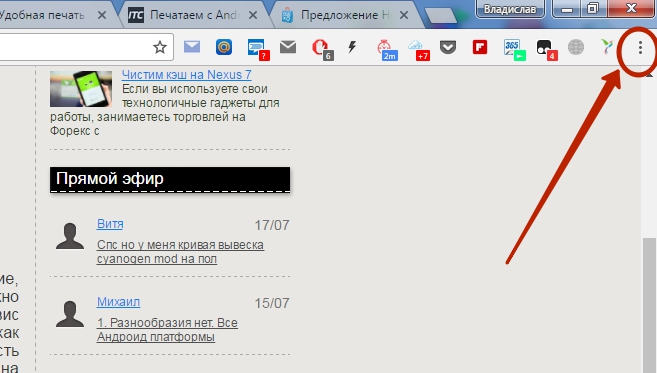
Hapi 3. zgjidhni " Cilësimet».
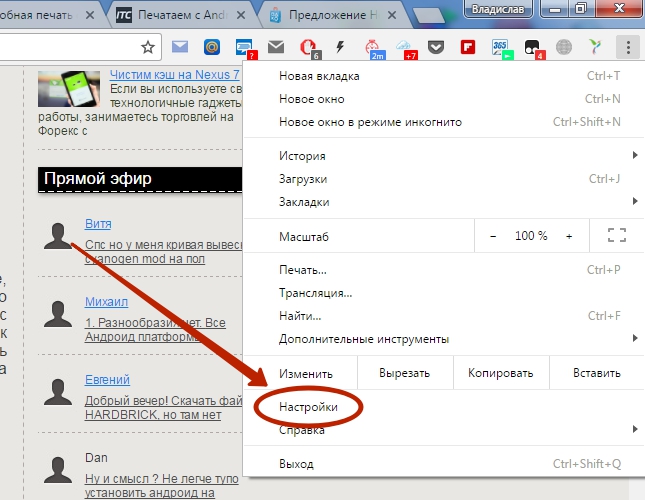
Hapi 4. Në skedën që hapet, zgjidhni artikullin " Shfaq cilësimet e avancuara».

Hapi 5. Lëvizni poshtë listës derisa të arrini në nënseksionin " Google Cloud Print". Këtu klikoni në butonin " Melodi».

Hapi 6. Në faqen që hapet, do të ketë dy ose një buton " Shto printera". Kjo varet nga fakti nëse pajisja juaj tani ka aftësinë për të hyrë në internet vetë. Shtypni butonin e sipërm, nëse është i pranishëm. Ose e poshtme, nëse e sipërmja nuk shfaqet për ju.

Hapi 7. Do të ridrejtoheni në faqen tjetër. Këtu duhet të kontrolloni kutinë pranë emrit të printerit tuaj. Ju gjithashtu mund të lini një shenjë kontrolli pranë " Regjistroni automatikisht printerët e lidhur“Nëse mund të blini një pajisje të re në të ardhmen e afërt. Dhe nëse keni disa llogari Google, atëherë mos harroni të identifikoheni në atë që përdorni në smartphone dhe tablet. Në fund, do t'ju duhet të shtypni butonin blu " Shto printer».
Kjo përfundon regjistrimin e pajisjes në Google Cloud Print. Por si ta printoni dokumentin tani? Gjithçka është shumë e thjeshtë:
Hapi 8. Merrni pajisjen tuaj celular në dorë. Shkoni në Google luaj(Play Market).

Hapi 9. Futni në kutinë e kërkimit " Printer në renë kompjuterike».

Hapi 10. Në listën e rezultateve, gjeni " Printer virtual»Nga Google Inc. Klikoni mbi të.

Hapi 11. Klikoni " Instaloni».


Hapi 13. Në listën e shfaqur, gjeni artikullin " Vulë"Dhe klikoni mbi të.

Hapi 14. Pas kësaj, do të çoheni në ekranin e cilësimeve të printimit, ku mund të zgjidhni DPI, numrin e kopjeve, orientimin e imazhit dhe disa parametra të tjerë. Kur vendosni për cilësimet - klikoni në butonin ku përshkruhet rrafshi i letrës (ose vetë printeri), kjo do të fillojë procesin e printimit.

Kjo eshte e gjitha. Duhet të theksohet se shërbime të ngjashme janë para-instaluar nga disa prodhues të smartfonëve. Për shembull, Samsung po instalon shërbimin e vet të printimit virtual në pajisjet e tij. Ai vepron në një parim të ngjashëm. Për më tepër, ju lejon të ruani një faqe interneti ose imazh si një dokument PDF duke e ruajtur atë në renë kompjuterike.
Përdorimi i aplikacioneve të palëve të treta
Por si të printoni drejtpërdrejt nga Android, duke anashkaluar të gjitha llojet e "reve"? Në fund të fundit, kompjuteri mund të fiket dhe printeri mund të mos jetë në gjendje të hyjë në mënyrë të pavarur në internet. Në këtë rast, mund të përdorni Wi-Fi ose Bluetooth, duke e transferuar dokumentin në printer përmes këtij sinjali. Për ta bërë këtë, ju duhet një aplikacion i palës së tretë. Për shembull, një zgjedhje e mirë do të ishte PrinterShare .
Ky program ka dy versione. Falas ka një sërë kufizimesh. Në veçanti, është pothuajse e pamundur të printosh një dokument me shumë faqe me ndihmën e tij. Por kjo do t'ju lejojë të kuptoni nëse aplikacioni mund të zbulojë edhe printerin tuaj. Nëse arrini të dërgoni një printim nga Android në një printer nëpërmjet Wi-Fi duke e përdorur atë, atëherë mund të blini një version me pagesë. Në fund të fundit, nuk kushton shumë para. Ose kërkoni aplikacione alternative të këtij lloji - në fakt ka mjaft prej tyre.
Hapi 1. Instaloni dhe ekzekutoni PrinterShare në smartfonin ose tabletin tuaj.

Hapi 2. Klikoni " Vazhdoni».

Hapi 3. Këtu mund të zgjidhni një dokument, faqe interneti ose imazh që dëshironi të printoni. Por së pari ju duhet të lidheni me një printer. Prandaj, kushtojini vëmendje pjesës së poshtme - këtu duhet të klikoni butonin " Zgjidhni».

Hapi 4. Në dritaren që shfaqet, zgjidhni se si do të bëhet lidhja. Nëse printeri juaj mund të marrë një sinjal Wi-Fi, atëherë zgjidhni artikullin e duhur. Mund të provoni gjithashtu të lidhni pajisjen duke përdorur një kabllo USB - ekziston mundësia që programi të njohë printerin. Artikulli "Internet Printer" është menduar për ato pajisje që ofrojnë një llogari në faqen e internetit të korporatës. Këtu mund të shihni gjithashtu printerin në renë kompjuterike të Google, i cili u diskutua më lart.

Hapi 5. Pastaj mbetet të skanoni rrjetet më të afërta dhe të zgjidhni atë që i përket pajisjes tuaj. Mund t'ju duhet të vendosni një fjalëkalim, i cili do të shfaqet në ekranin e printerit. Me një fjalë, veprimet tuaja të mëtejshme varen nga modeli specifik i pajisjes.



